Trenger å sende e-post til grupper av personer fra din Gmail-konto?
å Bygge en mailingliste i Gmail er nyttig når du sender e-post til tonnevis av mennesker. Som du bare legger til en kontakt i listen til din e-post, du vil ikke ha for å skrive ut alle e-postadresser manuelt.
I denne artikkelen vil jeg vise deg hvordan å bygge en e-post liste i Gmail. Jeg vil også vise deg hvordan du bruker gratis e-post merge verktøy for å sende e-post til grupper.,
Her er hva vi vil dekke:
Bruk linkene under for å hoppe til en del av ditt valg:
- Fordeler Med å Ha En Mailing List
- Hvordan Å Lage En Adresseliste I Gmail ved Hjelp av Etiketter
- Hvordan Å Lage En Adresseliste I Gmail Med En Mail-Appen
Fordeler Med å Ha En Mailing List
Her er de viktigste fordelene med en god mailingliste:
tidsbesparende Og Enkel Kommunikasjon
La oss si at du har fått til å sende en e-post til en gruppe på 100 medlemmer hver uke. Du ønsker ikke å manuelt type i hver e-postadresse, for hver gang, ikke sant?,
Med en e-post liste, du kan enkelt sende disse masse-e-poster i løpet av sekunder. I stedet for å manuelt legge til hver e-postadresse, legg til din e-post liste til mottaker-feltet. Denne måten, sender du bare en enkelt e-uten manuelt å skrive inn i individuelle id-er!
Booster Email Marketing Kampanjer
Har du lagt merke til en opt-in-form eller en sign-up form for popup-når du besøker en nettside?
Opt-in er en utmerket kilde for å bygge et selskap i e-postlisten database.
Bedrifter alltid bruke en mailingliste for å kjøre sine e-post markedsføringskampanjer., I stedet for å sende bulk e-post manuelt, disse selskapene bruker sin e-post lister og utskriftsfletting verktøy til å gjøre jobben for dem.
Hvis disse selskapene prøvde å sende e-postreklame uten sine adresselister, de ville ta en evighet — tenk deg manuelt sende en e-post til 10 000 forskjellige personer!
Hvordan Å Bygge En E-post Liste I Gmail ved Hjelp av Etiketter
å Bygge en Gmail-distribusjonsliste er enkelt med etiketter funksjon.
Her er en steg-for-steg guide om hvordan du bruker det:
Trinn 1
Logg på Gmail-kontoen din og klikk på Google-Kontakter fra Google App drop-down menyen.,
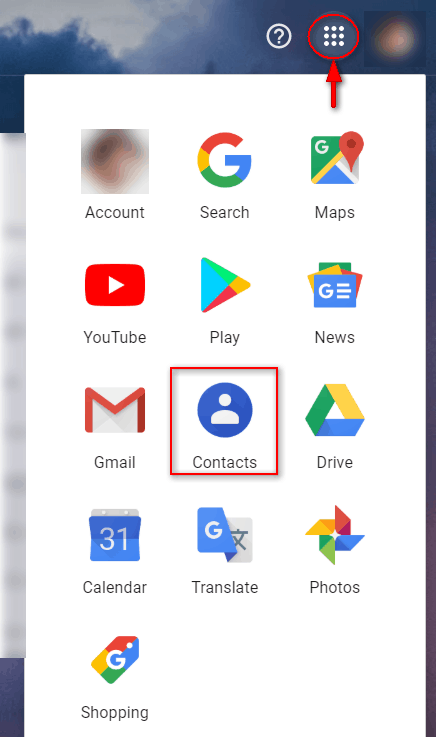
Alternativt kan du besøke Google-Kontakter siden til å opprette en kontaktliste.
Trinn 2
Gå gjennom listen over e-poster som vises og velg kontaktene du vil.
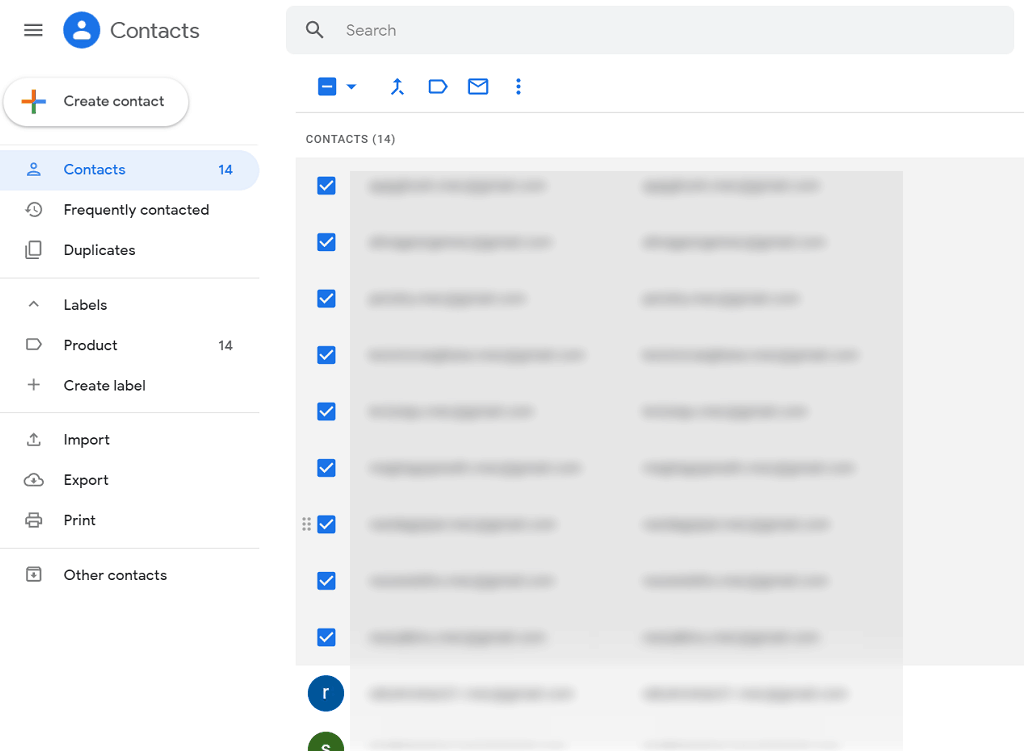
Trinn 3
Klikk på etikett-ikonet for å opprette en ny gruppe av kontakter.

Trinn 4
Velg «Opprett Label» og skriv inn et gruppenavn. Klikk «Lagre» for å opprette en etikett.,
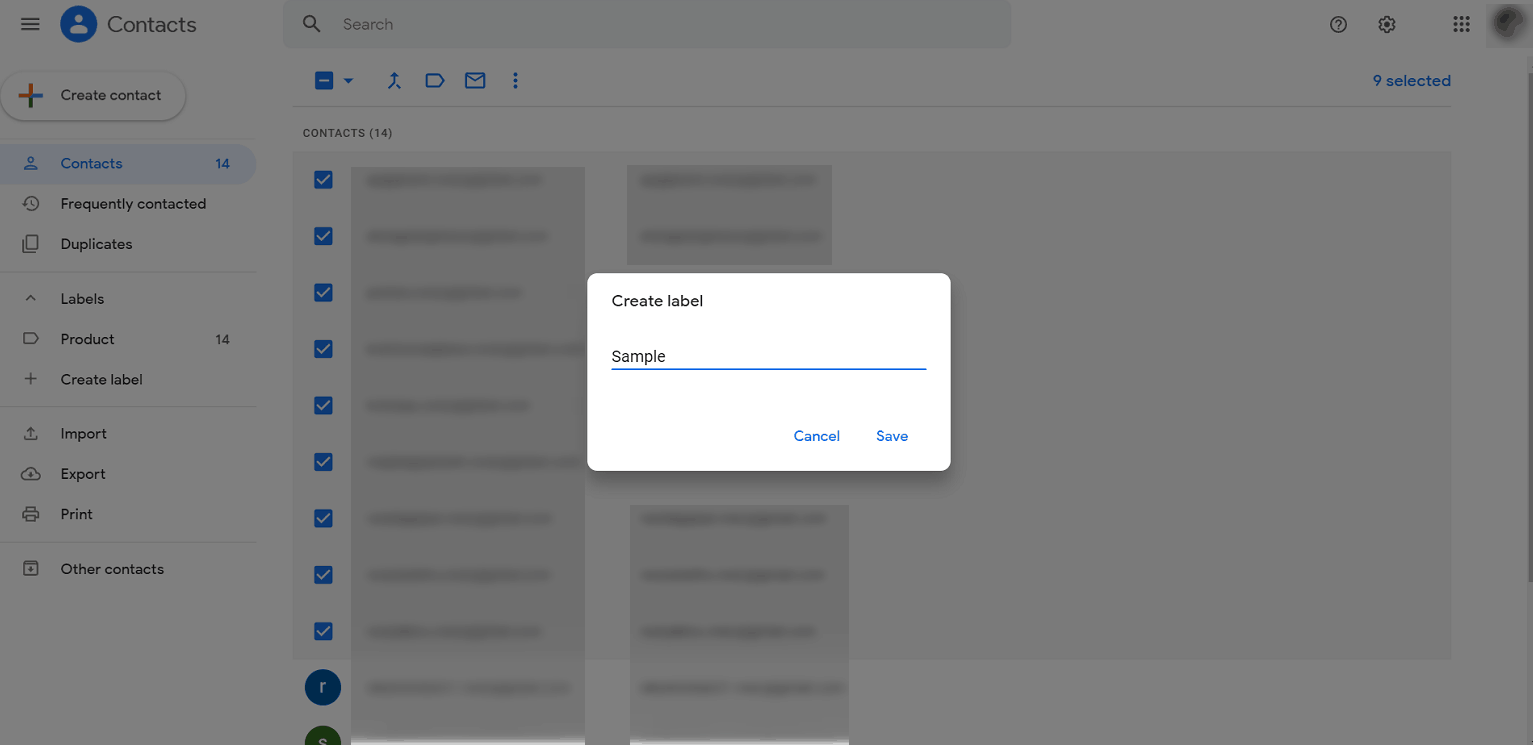
Merk – laget etiketten (adresseliste) vil vises under «Etiketter» i forhåndsvisningsruten.
Trinn 5
for Å sende en e-post til Gmail-gruppen, klikker du på knappen Skriv fra innboksen din, og skriv inn navn i adresse-feltet. Du vil være i stand til å se e-id-ene for alle gruppemedlemmene.
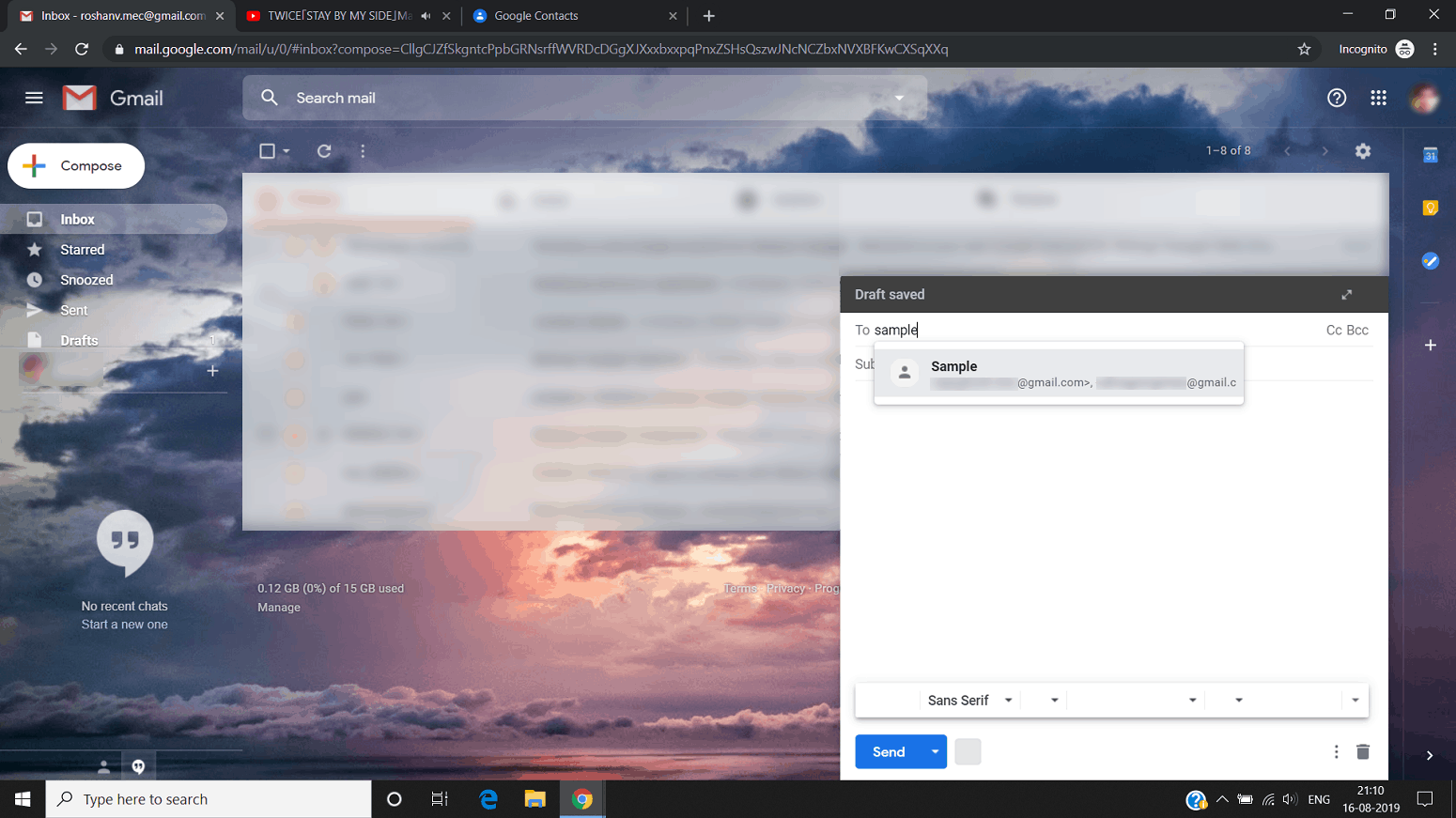
Skriv inn meldingen din og trykk «Send».
Ulemper Av Etiketten Metode
1., Upraktisk For Store kontaktlister
Mens Gmail-etiketter-funksjonen kan du enkelt sende masse-e-poster, legge til kontakter til din e-post liste er fortsatt en tøff prosess. Du har fortsatt å manuelt gå gjennom dine kontakter til å identifisere personer. Dette er tidkrevende og utsatt for feil-som du kan feilaktig legge til noen eller å overse en kontakt.
2. Ingen Analytics
Gmail får du ikke noen statistikk eller analytics over dine e-poster.
Mens dette ikke kan være et problem for tilfeldige brukere, er det et betydelig problem for e-markedsførere og selgere., Uten data, for eksempel når e-posten ble åpnet eller hvilke lenker som ble klikket på, du vil ikke vite hvis din markedsføringskampanjer er i arbeid eller ikke.
3. Ingen Automatisk oppfølging
ved Hjelp av Gmail-etiketter for markedsføring oppfølging e-post er praktisk talt umulig.
Tenk på det. Hvis din mailingliste var 100 personer og 50 ikke svarer, må du legge til hver mottaker til å følge opp e-poster manuelt. Dette kommer til å kaste bort tonnevis av tid — noe som de fleste e-markedsførere kan ikke råd til.,
Bygg en E-post Liste med GMass
GMass er en kraftig e-post markedsføring programvare som tillater brukere å kjøre e-post-kampanjer fra deres Gmail-innboksen. Massen sin e-post-funksjoner har gjort det til et populært Chrome extension for ansatte fra nyetableringer samt store merker som Google, LinkedIn, sosiale medier og gigantene som Facebook og Twitter.
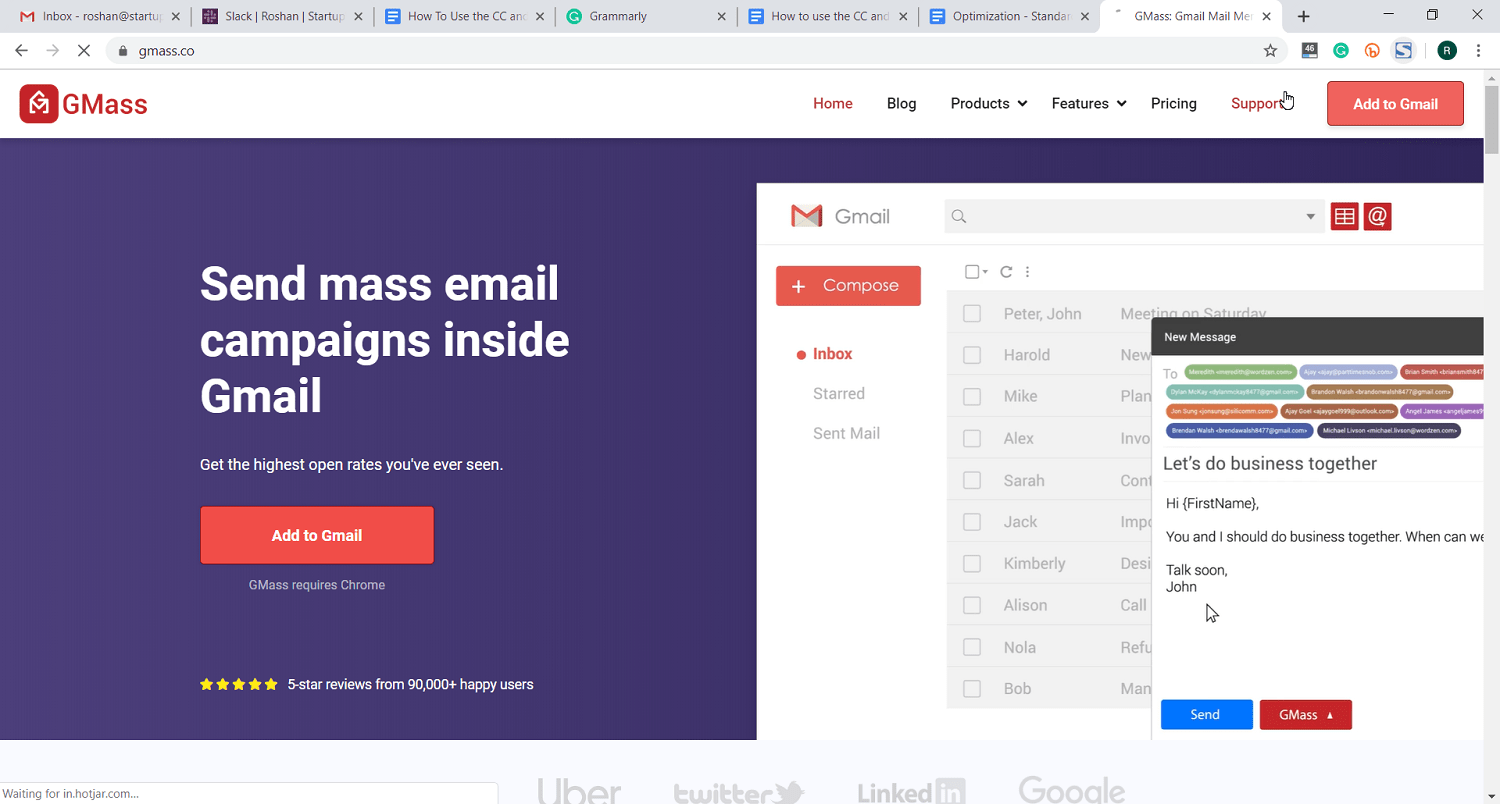
Imidlertid GMass er ikke bare rettet mot e-markedsførere. Den kan også brukes av enkeltpersoner og grupper til å sende e-post fra Google-kontoen til en målgruppe.,
Det kan bli brukt av:
- Skoler
- Klubber
- Kirker
- andre sosiale organisasjoner og institusjoner.
GMass er super enkelt å bruke, og alle kan komme i gang med det på kort tid!,
Hvordan Å Lage En Adresseliste I GMass
GMass gir deg to enkle måter å raskt bygge en mailingliste i Gmail:
- Bygge En Mailingliste ved å Bruke Gmail-Søk
- Bygge En Mailingliste ved å Bruke Gmail-Etikett
- Bygge En Adresseliste Med E-Post Varsling
Her er en steg-for-steg guide om hvordan du oppretter en e-post liste i Gmail ved hjelp av GMass er profesjonell e-post-metoden.
Hvordan Å Bygge En Mailingliste ved å Bruke Gmail-Søk
La oss tenke oss at du er eieren av den nye virksomheten, Ted Rumpetroll Tanker., Du har en personlig Gmail-kontoen du vil bruke til å sende alle de som har brevvekslet med deg på noen måte om rumpetroll tanker, for å varsle dem alle dine grand åpning.
Vi vil bruke dette eksemplet og gir en steg-for-steg guide til å sende ut denne kampanjen.
Hvis du har en G-Suite-Konto, kan du bruke den samme søk-funksjonen til å finne e-post knyttet til bestemte produkter, datoer, personer fra en bestemt bedrift, og så videre.
Trinn 1
Logg på Gmail-innboksen. Skriv inn et søkeord i søkefeltet, og klikk på Gmail-søk-knappen (forstørrelsesglasset).,
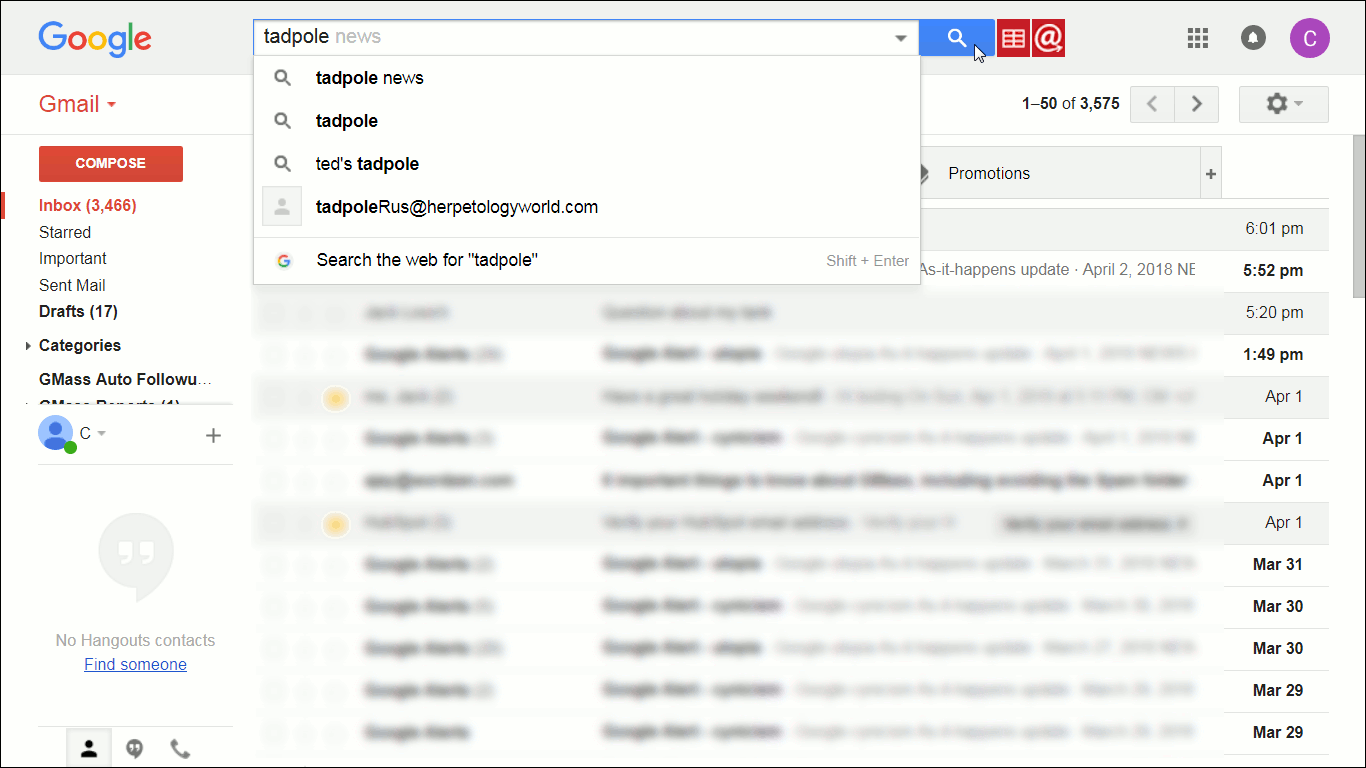
Nå, Gmail viser alle e-poster som inneholder ordet «rumpetroll», vår søkeord. Dette er folk som på en eller annen måte er koblet til begrepet «rumpetroll» i din e-post – og de som vi ønsker å nå ut til.
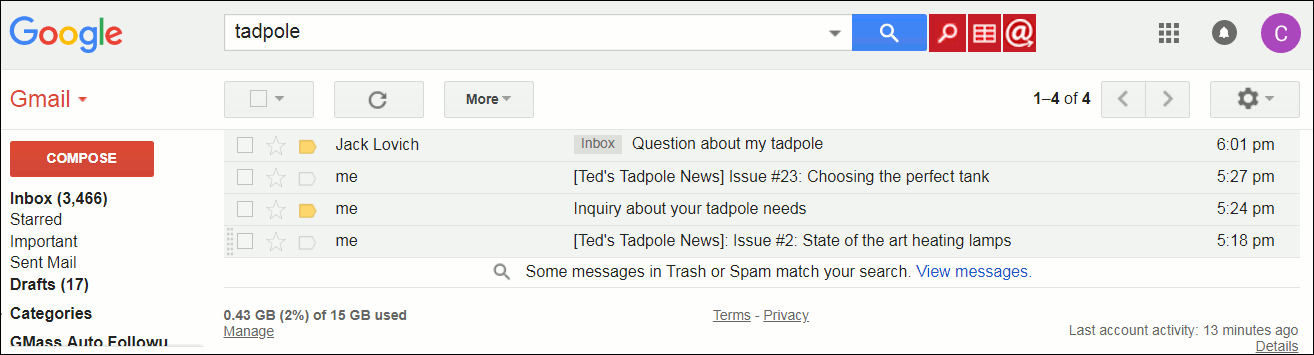
Trinn 2
Klikk på «Bygge E-post-Liste» – knappen (rød forstørrelsesglasset).
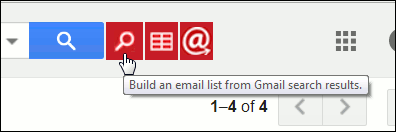
GMass vil begynne å bygge en e-post liste med id-er funnet i søket resultatet (indikeres med en gul pop-up).,
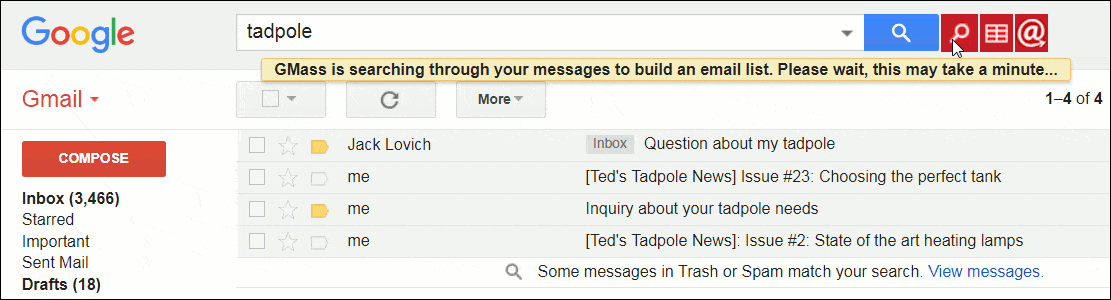
Trinn 3
Når GMass har fullført bygge e-post liste, en Gmail – «Skriv» – vinduet inneholder mottakere i «Til» – adresse-boksen vises.
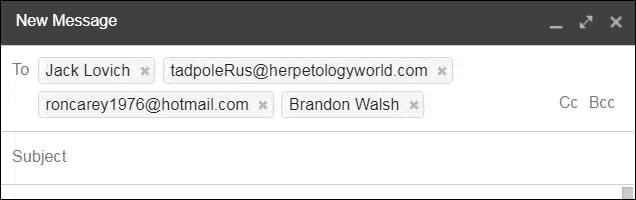
Trinn 4
Skriv ditt emne og e-postmeldingen. Klikk på «GMass» – knappen for å sende e-post.
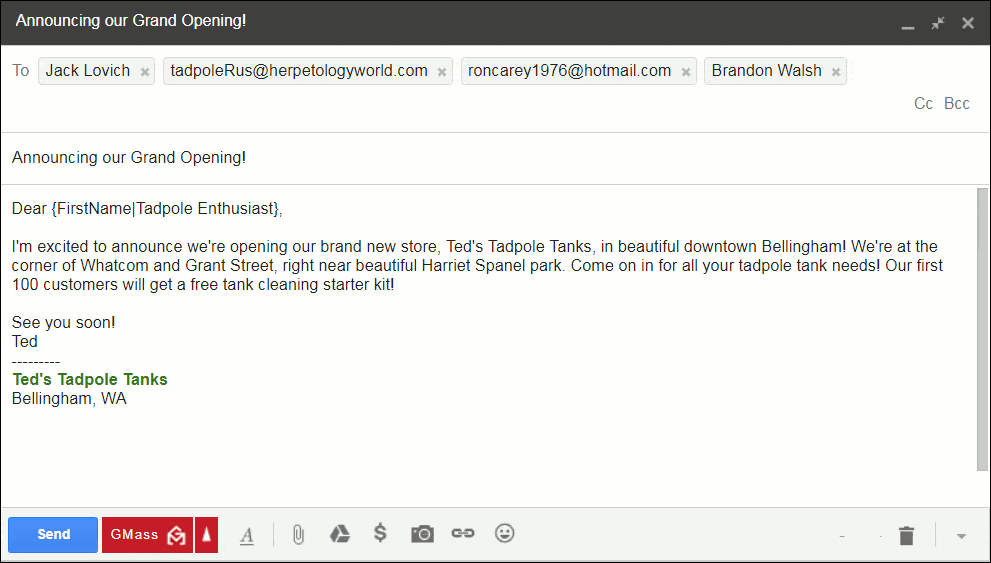
Du kan klikke på «Sendte elementer» – mappen for å se individuelle e-postmeldinger som er sendt til hver mottaker, som vist nedenfor.
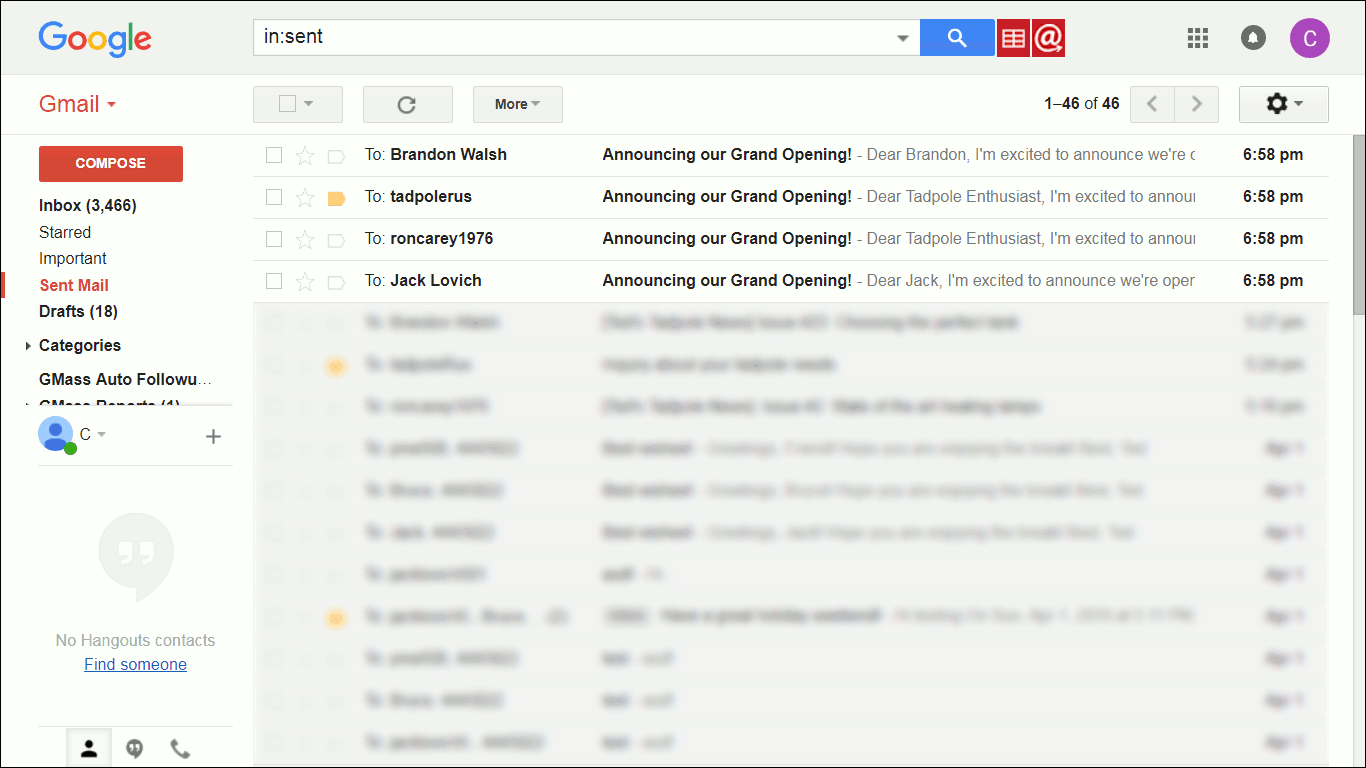
Merk: GMass vil søke etter en maksimum 5000 meldinger for e-postadresser., Hvis du skriver inn et søkeord(s) som resulterer i at mer enn 5000 matchende meldinger, vises bare det siste 5,000 meldinger vil bli brukt til å finne e-postadresser.
Hvordan Å Bygge En Mailingliste ved å Bruke Gmail-Etiketter
GMass gir deg mulighet til å bygge en mailingliste fra en etikett i Gmail.
i Motsetning til å skape en mailingliste ved å bruke Gmail-søk, bruk av etiketter grenser listen til bare de som du har spesielt merket før. Etiketter gir et ekstra nivå av spesifisitet for å gjøre din e-post-kampanjer mer presis.,
Trinn 1
Logg på Gmail-kontoen, og klikk på en etikett av ditt valg fra venstre side i menyen. Gmail vil da vise alle e-poster under denne etiketten.
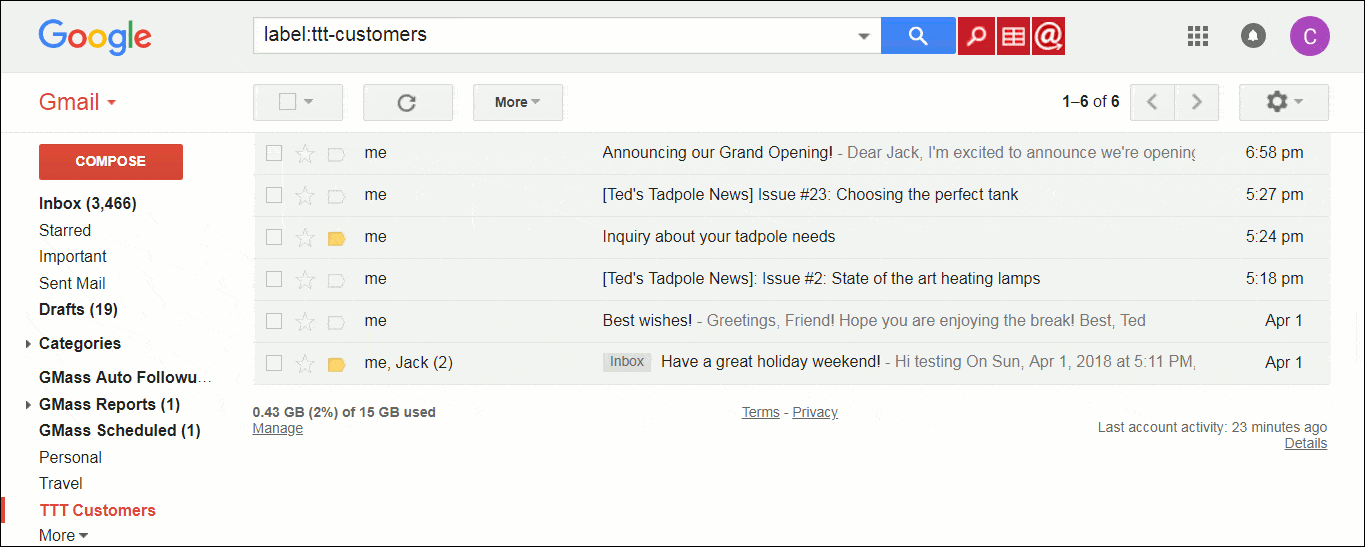
Trinn 2
Klikk på «Bygge E-post-Liste» – knappen.
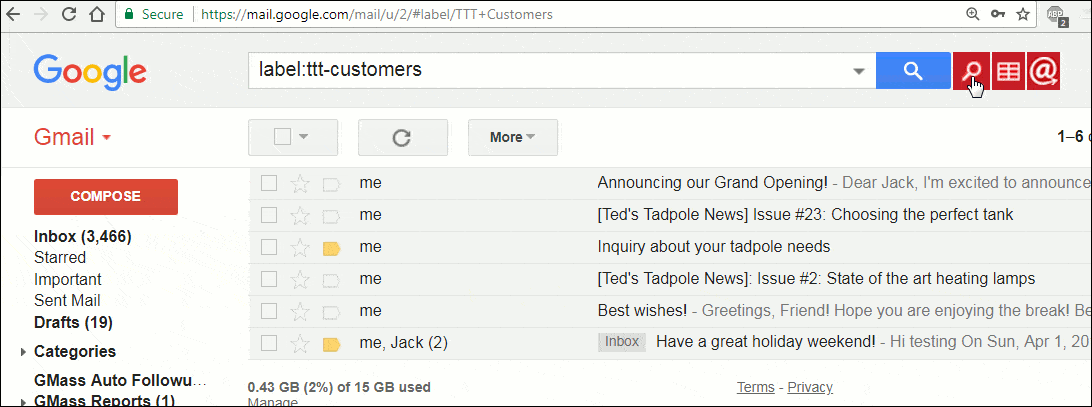
Trinn 3
GMass vil generere en e-mail liste over alle e-postadresser som er tatt fra e-post under denne etiketten. Så, en Gmail – «Skriv» – vinduet inneholder mottakere i «Til» – adresse-boksen vil vises.
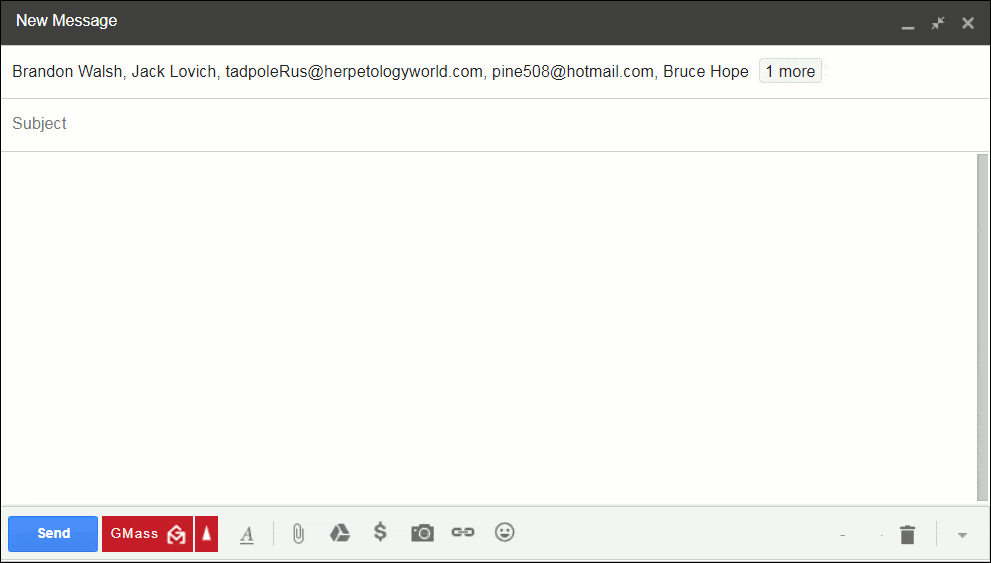
Trinn 4
Skriv ny melding., Hit «GMass» – knappen for å sende e-post.
Hvordan Å Bygge En Mailingliste ved å Bruke Noen Transaksjons-e-Post-Varsling
En e-post er en e-post som er utløst av en handling fra brukeren (opprettingen, tilbakemeldinger/kommentarer, kjøp kvitteringer, etc.) på ditt nettsted. Disse e-postene inneholder bruker-id-er i sin emne-linjen. Gmail-varsler deg når du mottar en e-post.

Du kan bruke GMass er å Bygge E-post Liste-funksjon for raskt å opprette en adresseliste fra disse e-postmeldinger.,
Trinn 1
Logg på Gmail-innboksen og angi en søketekst som trekker et sett av transaksjonsbaserte e-post varsler. Klikk på «Bygge E-post-Liste» – knappen.
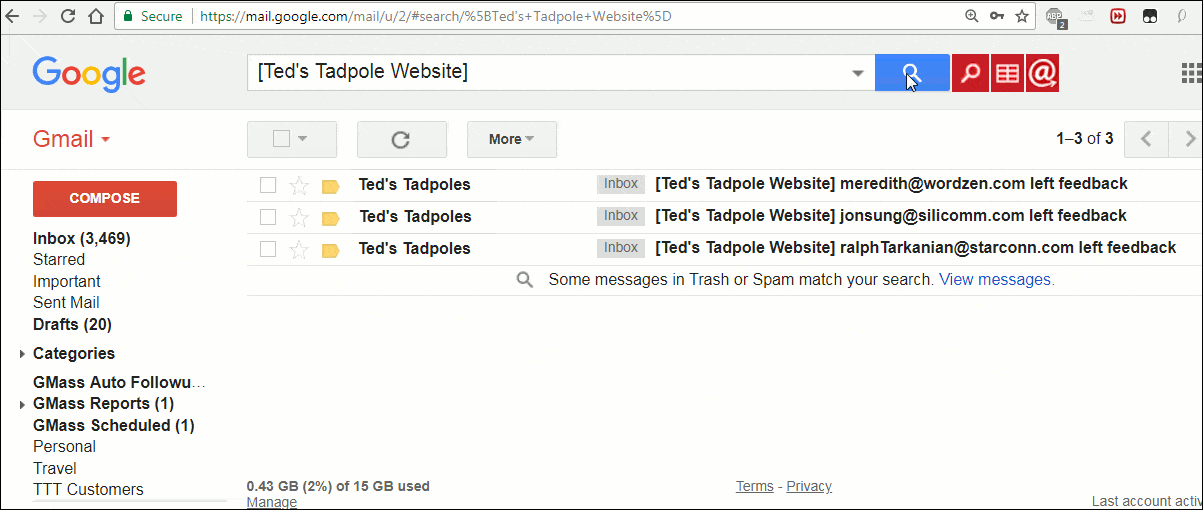
Trinn 2
GMass vil begynne å bygge en e-post liste med id-er funnet i søket resultatet (indikeres med en gul pop-up).

Trinn 3
Når GMass har fullført bygge e-post liste, en Gmail – «Skriv» – vinduet inneholder mottakere i «Til» – adresse-boksen vises.,
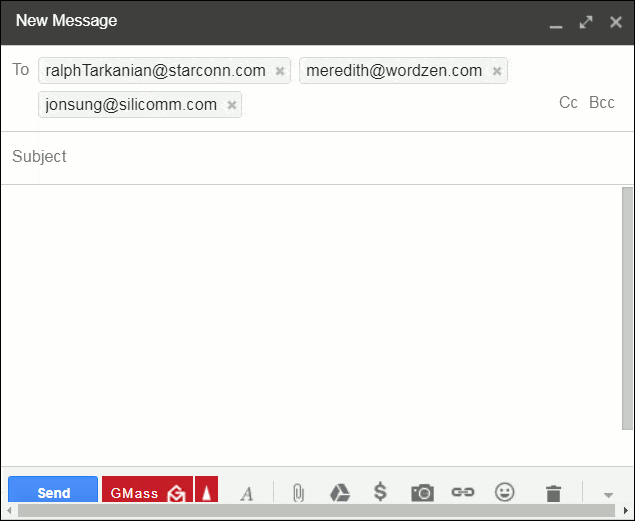
Trinn 4
Når du skriver en e-post, klikker du på «GMass» – knappen for å sende den.
det er det! Nå kan du enkelt bygge og administrere e-postlister fra din Gmail-konto!
Fordeler Av GMass Metode
1. Tidsbesparende
– Bygg en e-post liste i Gmail er en krevende prosess, spesielt når du arbeider med tonnevis av kontakter. Samtidig kan du enkelt sende e-post til personer som bruker e-post liste, bygning det er fortsatt en manuell prosess.
Imidlertid med GMass er å Bygge E-post Liste funksjonen, kan du gjøre opp din liste building prosessen umiddelbart!, GMass kan enkelt søke og finne e-post adresser dypt inne i Gmail-kontoen din i løpet av sekunder. Det kan trekke en e-postadresse fra:
- Fra-linjen,
- Til-linjen
- Reply-to-feltet, og
- Emne-linjen i en e-post.
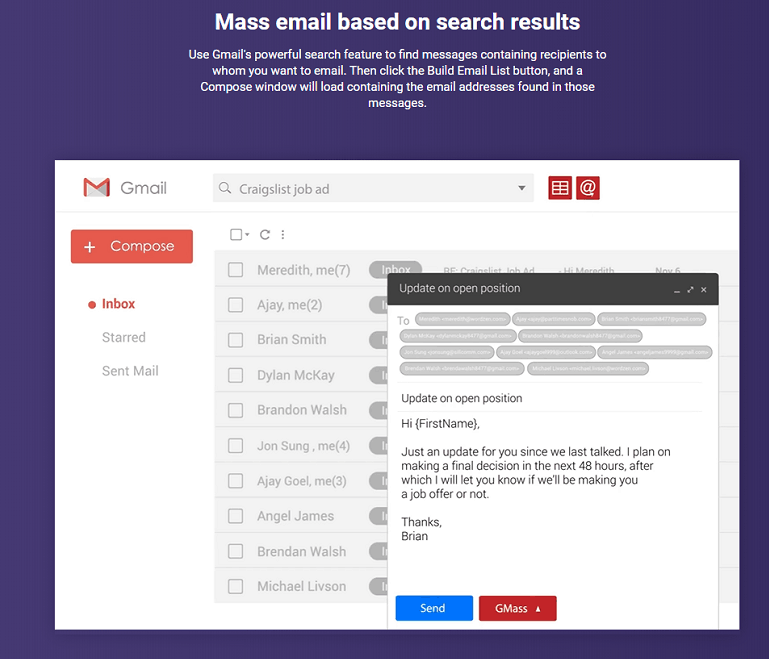
Med GMass er å Bygge E-post Liste funksjonen, kan du bygge en lang, detaljert e-post-listen på kort tid!
2. Automatisk oppfølging
Sender oppfølging til din e-post liste med Gmail-etiketter-funksjonen er en vanskelig prosess., For å bekjempe det, GMass kan sende automatisk e-post follow-ups for din e-post kampanjer.
Dette gjør det til et langt bedre alternativ for e-markedsførere og masse emailers. I stedet for manuelt å følge opp på hver e-post, GMass gjør det for deg. Du kan selv tilpasse alt om disse oppfølging, for eksempel:
- antall oppfølging til de svar/åpne/klikk på e-post
- Tid gap mellom oppfølging e-post
- følge opp e-postmelding
3., Detaljert Statistikk Og analyser
Detaljert statistikk og analyse er avgjørende for å forstå suksessen til din e-post oppsøkende. Du kan øke din klient engasjement ved å følge din e-post mottakers atferdsmessige data.
GMass gir deg omfattende analytiske rapporter som inneholder informasjon om:
- Unike Åpnes, total e-post adresser som åpnet e-posten din.
- Unike Klikk – total e-post adresser som du klikket på en kobling.
- Svar – total e-post adresser som svarte på e-posten din.
- Spretter – total e-postadresser som var ugyldige.,
- Unsubscribes – total e-post adresser som du har klikket på linken.
Med GMass rapporter, du har ingen problemer med å se om din e-post-kampanjer er i arbeid eller ikke. Klikk her for en mer detaljert blogg innlegget på disse rapportene.
4. Enkelt å Kjøre E-post-Kampanjer
GMass kan du enkelt opprette, kjøre og administrere e-post-kampanjer fra din Gmail-innboksen.,
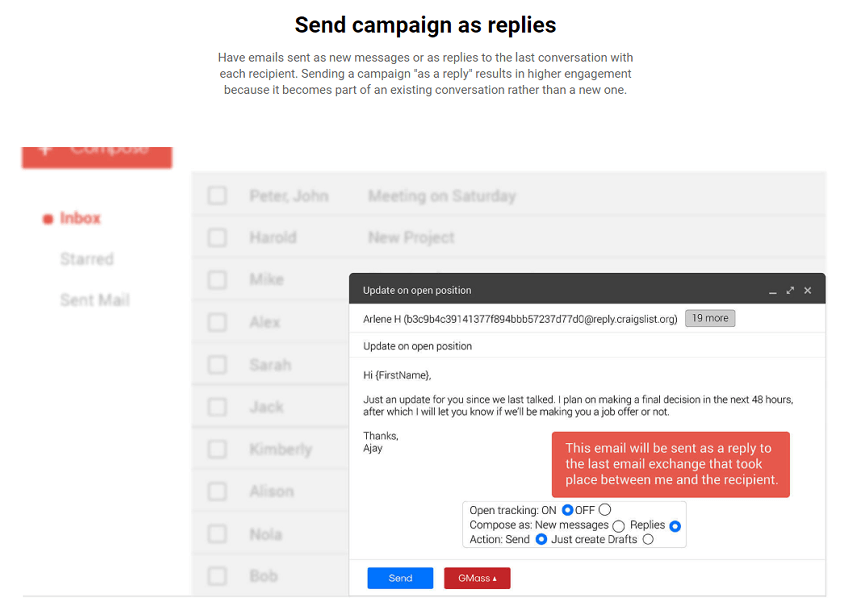
Det har tonnevis av e-post markedsføring funksjoner som du ikke ville finne på Gmail for eksempel:
(klikk på linkene for en mer detaljert beskrivelse av hver enkelt funksjon)
- Personalisering – automatisk e-tilpassing for masse e-post.
- Bypass Gmail Sender Grenser – send opp til 10 000 e-poster med GMass.
- Enkel Planlegging – lett å planlegge din e-post og kampanjer godt på forhånd.
- E-post-Kampanjer Svar – send kampanjer som svarer til siste samtaler.,
- orden og Atferd Basert Kampanjer – send oppfølging basert på forrige post reaksjoner.
- E-post Analyzer – få informasjon om hvor e-posten din tjenesteleverandør er du sender e-post (nyttig for å kontrollere for svartelister og deliverability problemer.)
- Innboks, Søppelpost, eller Kampanjer – en e-post deliverability testing verktøy.
Med GMass, vil du ha alt du trenger for å kjøre vellykket e-post kampanjer og gjøre mest mulig ut av e-post markedsføring innsats!,
Ekstra Tips For Gjeldende GMass Brukere
A) Potensielle Forskjeller I søkeresultatene Fra GMass og Gmail
Det e-poster som vises i Gmail etter et søk er funnet av Gmail ved hjelp av en litt annen søkefunksjonen enn de som er funnet ved GMass, som bruker Gmail «programming interface» (også kjent som Gmail API).
Dette betyr at det er mulig å utilsiktet bygge en litt annen liste over e-postmottakere med GMass enn det du ser i Gmail resultater. En måte som kan skje er din søkte-for ordet har en «s» på slutten av det.,
Så, i dette eksempelet, «rumpetroll» og «tadpoles», hvis den er oppgitt til Gmail-søk uten anførselstegn og som to uavhengige søk, vil vise de samme søkeresultatene i Gmail, men kan bygge to litt forskjellige GMass mottakere. En måte å sikre at e-postadresser fra e-poster du se i Gmail ‘ s søkeresultatene er de samme som de du sender til i Gmass er å sette ditt søk ord i anførselstegn.,
B) Når Du Mottar Færre Resultater Fra GMass Enn GMail
noen Ganger kan du kjøre inn i en sak der du kan søke etter et bestemt kriterium i Gmail-grensesnittet, og et visst antall meldinger vises i resultatene, men så, når du bruker den GMass «Bygge E-post-Liste» – knappen, vil ikke alle e-postmeldinger som viser faktisk brukes til å bygge din liste.
Dette er fordi Gmail-grensesnittet er laxer i å vise søkeresultatene enn Gmail-API, som er den programmatiske måte GMass bruker til å bygge listen., I tillegg, hvis du har «samtale vise» slått PÅ i Gmail, som de fleste Gmail-brukere gjør, så når du søker etter noe, Gmail-grensesnittet viser alle matchende samtaler.
En samtale kan for eksempel inneholde 10 e-post, der bare 1 av 10 e-post i samtalen faktisk matcher søkekriteriene. I dette tilfellet, ved å bruke GMass «Bygge E-post-Liste» – knappen, vil du bare vil søke i 1 tilsvarende melding, ikke de andre 9 i samtalen, selv om de andre 9 ville vise i Gmail-grensesnittet når du søker.,
Hvis du støter på et problem der den resulterende listen inneholder færre adresser enn du forventer, kan du prøve denne løsningen. Etter et søk, velger du alle meldinger i Gmail og bruke en ny ETIKETT til de samsvarende meldinger.
Så, søker du etter bare at ETIKETTEN. Hvis den nye ETIKETTEN er kalt «Test123» for eksempel, så søk etter «label: Test123». Det samme meldinger som skal vises, og nå bruke GMass «Bygge E-post-Liste» – knappen. Ytterligere adresser som var savnet før du skal nå være funnet.
Konklusjon
Opprette en e-postliste er ikke rocket science.,
Mens Gmail-etikett-funksjonen er nyttig, det er begrensende. Ved hjelp av kalde e-post markedsføring programmer som GMass er en mye smartere alternativ for folk som ønsker å bygge sine e-postlister umiddelbart. GMass har alt du trenger for å løse dine e-post sending behov, så hvorfor ikke laste ned GMass Chrome-utvidelsen og se for deg selv.
– >

Ajay er grunnlegger av GMass og har vært å utvikle sending av e-post programvare for 20 år.